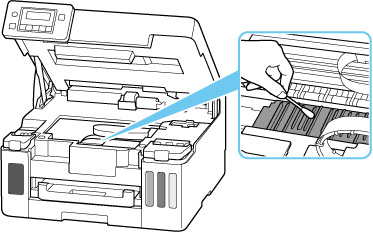Binnenkant van de printer reinigen (reiniging onderste plaat)
Hiermee verwijdert u vlekken van de binnenkant van de printer. Als het binnenste van het printer vuil wordt, kan bedrukt papier ook vuil worden. Daarom raden we u aan de binnenkant van het apparaat regelmatig te reinigen.
U moet het volgende voorbereiden: een vel gewoon papier van A4- of Letter-formaat*
* Zorg ervoor dat u een nieuw vel papier gebruikt.
-
Verwijder papier uit de achterste lade.
-
Vouw een vel gewoon papier van het formaat A4 of Letter in de breedte dubbel en vouw het papier weer open.
-
Plaats alleen dit vel papier in de achterste lade met de geopende zijde naar boven.
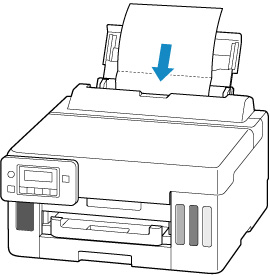
Nadat u papier in de achterste lade hebt geplaatst, wordt het registratiescherm voor papiergegevens voor de achterste lade weergegeven op het LCD-scherm. Selecteer A4 of Letter bij Form.: (Size:) en Norm. papier (Plain paper) bij Type:.
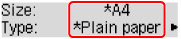
-
Trek de papieruitvoerlade (A) uit.
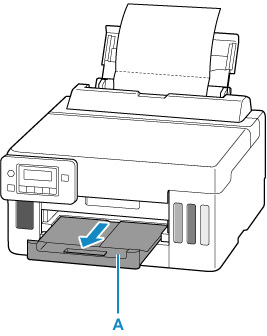
-
Druk op de knop Instellingen (Setup), gebruik de knop

 om Onderhoud (Maintenance) te selecteren en druk daarna op de knop OK.
om Onderhoud (Maintenance) te selecteren en druk daarna op de knop OK. -
Gebruik de knop

 om Bodemplaat reinigen (Btm Plate Cleaning) te selecteren en druk daarna op de knop OK.
om Bodemplaat reinigen (Btm Plate Cleaning) te selecteren en druk daarna op de knop OK.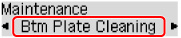
Het papier reinigt de binnenkant van het printer terwijl het wordt doorgevoerd door het printer.
Controleer de gevouwen gedeelten van het uitgevoerde papier. Als deze inktvlekken bevatten, moet u de onderste plaat opnieuw reinigen.
 Opmerking
Opmerking-
Gebruik een nieuw vel papier wanneer u de onderplaat opnieuw reinigt.
-
Als het probleem zich blijft voordoen nadat u de onderste plaat nogmaals hebt gereinigd, zijn de uitstekende delen aan de binnenkant van het printer mogelijk vuil. Veeg inktresten op uitstekende delen weg met bijvoorbeeld een wattenstaafje.
 Belangrijk
Belangrijk
-
Schakel voor het reinigen de printer uit en weer in.